发布网站到IIS的一些列操作和问题
2015-08-26 15:04
363 查看
0.前言
Visual Studio 是微软公司推出的开发环境,Visual Studio 可以用来创建 Windows 平台下的 Windows 应用程序和网络应用程序,也可以用来创建网络服务、智能设备应用程序和 Office 插件。
1.安装IIS
WIN7中也没有给我们安装IIS功能,需要我们自己动手将其安装。下面就介绍一下WIN7中如何安装IIS服务器
Internet Information Services(IIS,互联网信息服务),是由微软公司提供的基于运行Microsoft Windows的互联网基本服务。最初是Windows NT版本的可选包,随后内置在Windows 2000、Windows XP Professional和Windows Server 2003一起发行,但在Windows XP Home版本上并没有IIS。WIN7中也没有给我们安装IIS功能,需要我们自己动手将其安装。下面就介绍一下WIN7中如何安装IIS服务器。

方法/步骤
第一步,打开程序和功能的面板。
打开控制面板——程序——在程序和功能的下面选择打开或关闭Windows功能。


第二步,添加Internet信息服务。
点击后在弹出的窗口中选择Internet信息服务。我们可以点开Internet信息服务安装具体的内容。


第三步,点击确定安装服务。
点击确定后计算机会自动的安装IIS服务器,安装完成后我们需要重新启动计算机才能正常使用。

第四步,创建快捷方式。
IIS安装完成后我们需要创建一个快捷方式以便日后的使用。如图中的文件路径,找到后创建快捷方式即可。


2.设置网络
Internet Information Services(IIS,互联网信息服务),是由微软公司提供的基于运行Microsoft Windows的互联网基本服务。
增加网卡的ip
点击右下角的网络图标,打开网络共享中心。因为我这里使用的是无线网卡,使用的是动态的IP,所以无法添加,大家的电脑如果使用的是本地连接就没问题,在连接的适配器上进行下面的操作即可。
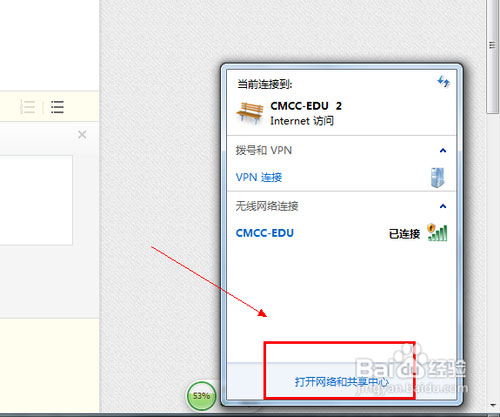
选择右侧的管理网络适配器选项,然后找到本地连接适配器右击——选择属性。
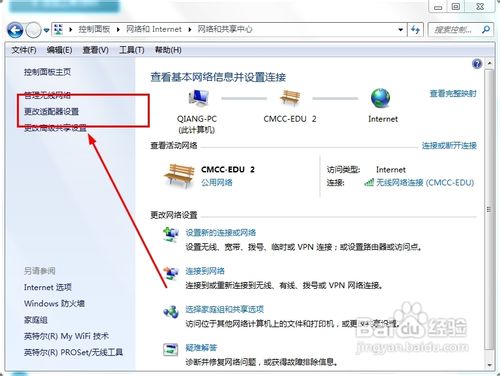
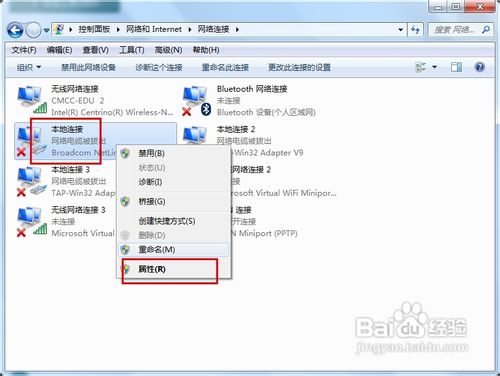
选择internet协议4,双击后打开配置ip地址的窗口,点击下面的高级选项。

在弹出的窗口中选择添加即可,添加的ip最好和已有的网卡地址在同一个网段内,这样不容易出错。添加完成后选择确定即可。可以添加多个地址。
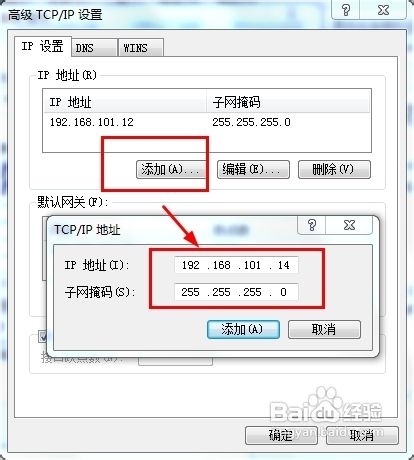
3.IIS添加网站
打开IIS管理工具。
右击计算机——管理,打开计算机的管理界面。选择服务与应用程序选项,就会有IIS服务的工具,如果你的电脑没有那么就需要你安装,安装的方法已经在最后给出。
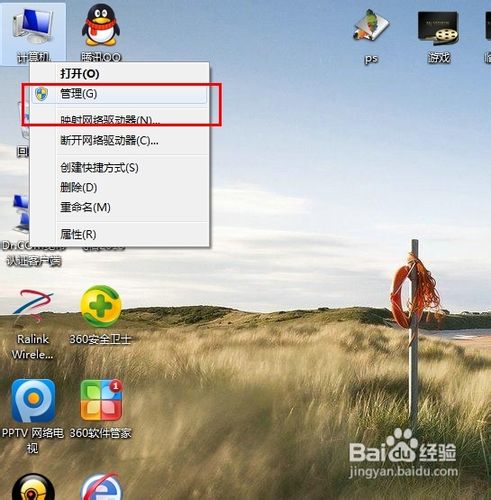
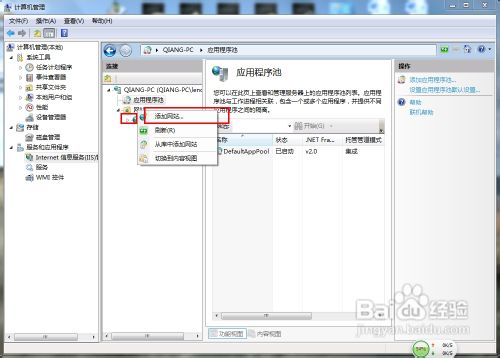
右击网站,选择添加网站选项。
在弹出的窗口中填入网站的名称,存放位置,注意:存放的位置和VS2012建立的开发文件夹是不同的,所以我们需要新建一个文件夹。
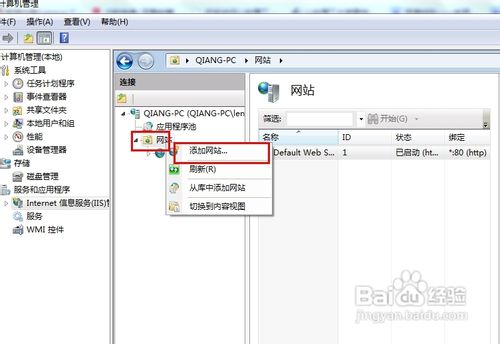
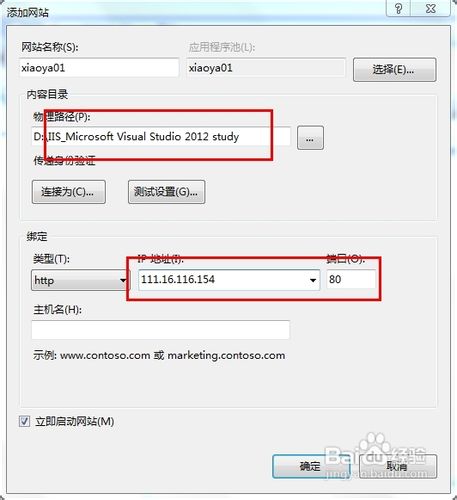
点击确定后就会看见自己新建的网站已经显示了。
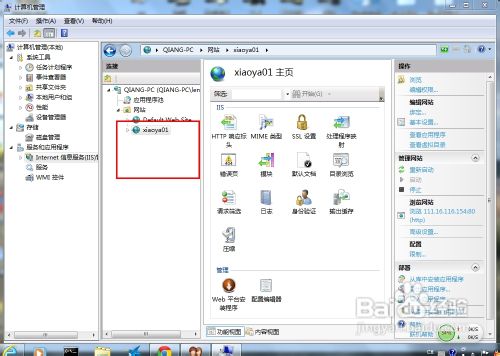
选择应用池,再选择刚刚建立的网站,双击鼠标,将framework改为4.0版本的。
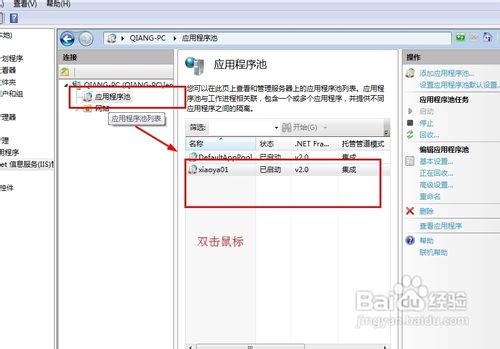
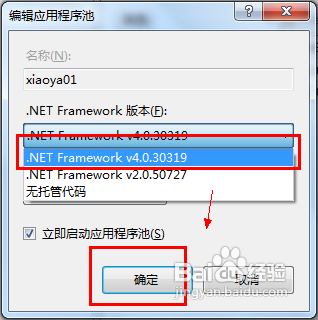
使用VS发布网站
以管理员身份运行Microsoft Visual Studio 2012 。
这一步很重要,看似简单,但是有很多时候多会忘记,只有以管理员身份运行才能进行发布。
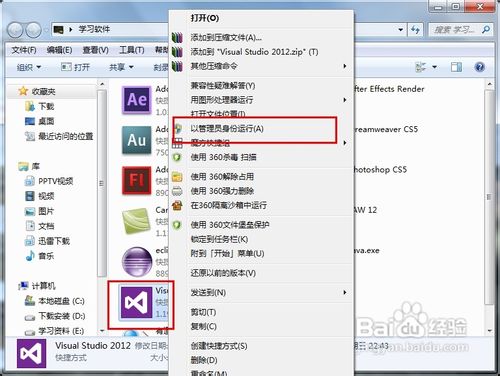
打开新建的网站,选择菜单中的生成——发布网站。
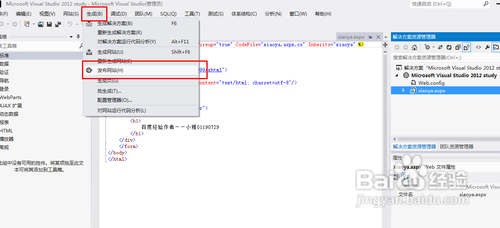
在弹出的窗口中,点击后面的浏览按钮——选在IIS网站。
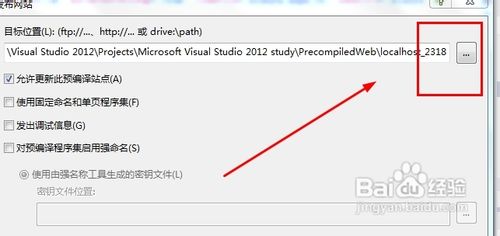
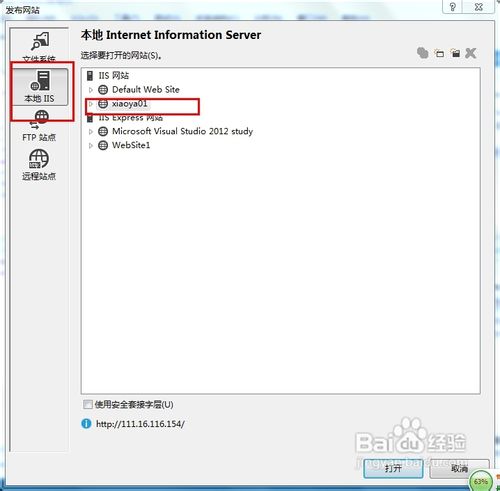
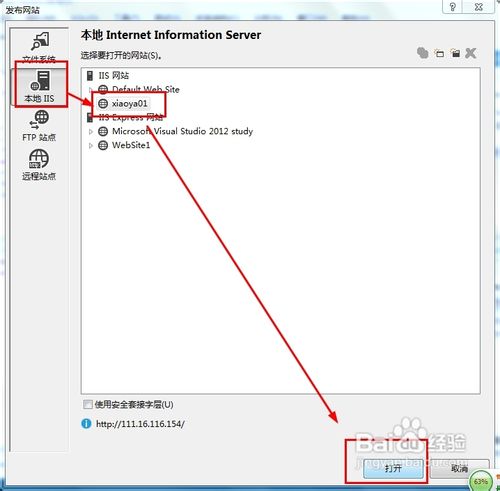
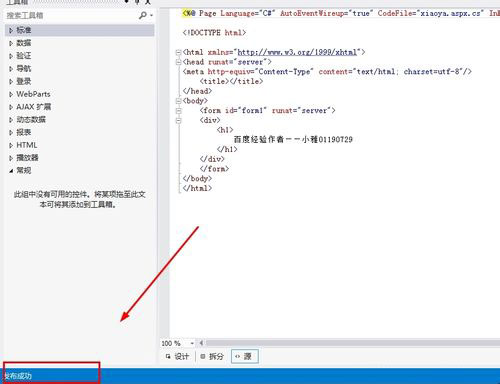
回到IIS服务器上,选在刚刚建立的网站,然后点击浏览即可。
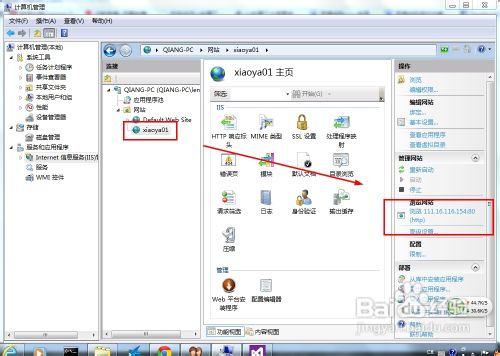
4.IIS问题
无法识别targetFrameWork属性
.NetFramework一般需要更改为4.0版本
Internal Server Error 500.21问题
原因:在安装Framework v4.0之后,再启用IIS,导致Framework没有完全安装
解决:开始->所有程序->附件->鼠标右键点击“命令提示符”->以管理员身份运行->%windir%\Microsoft.NET\Framework\v4.0.30319\aspnet_regiis.exe -i
附加自动命名的数据库,但失败。已存在同名的数据库,或指定的文件无法打开或位于UNC共享目录中
主要问题出在webconfig之中可以修改数据库连接字符串,解决问题
注意:如果不是Express版本的数据库,那么最后的UserInstance属性要么去掉,要么改成False,否则还会出现本地数据库不允许连接实例。
将AttachDBFilename属性改成InitialCatalog,并且把最后的MDF去掉。
注意:如果不去掉MDF还会出问题。
最后总结:
--->AttachDBFilename是附加MDF的文件到数据库,虽然可以附加的成功,但是没必要总是附加,效率不知道怎么样,但是简单的用InitialCatalog就可以解决掉该问题了。
--->主要问题就是Web.config配置文件的问题,所以该文件配置也是一个很重要的地方。
C:\TemplmageFiles无效问题:
把配置文件中<add key="ChartImageHandler" value="storage=file;timeout=20;dir=c:\TempImageFiles\;" />
中的dir属性去掉就ok了。
Visual Studio 是微软公司推出的开发环境,Visual Studio 可以用来创建 Windows 平台下的 Windows 应用程序和网络应用程序,也可以用来创建网络服务、智能设备应用程序和 Office 插件。
1.安装IIS
WIN7中也没有给我们安装IIS功能,需要我们自己动手将其安装。下面就介绍一下WIN7中如何安装IIS服务器
Internet Information Services(IIS,互联网信息服务),是由微软公司提供的基于运行Microsoft Windows的互联网基本服务。最初是Windows NT版本的可选包,随后内置在Windows 2000、Windows XP Professional和Windows Server 2003一起发行,但在Windows XP Home版本上并没有IIS。WIN7中也没有给我们安装IIS功能,需要我们自己动手将其安装。下面就介绍一下WIN7中如何安装IIS服务器。

方法/步骤
第一步,打开程序和功能的面板。
打开控制面板——程序——在程序和功能的下面选择打开或关闭Windows功能。


第二步,添加Internet信息服务。
点击后在弹出的窗口中选择Internet信息服务。我们可以点开Internet信息服务安装具体的内容。


第三步,点击确定安装服务。
点击确定后计算机会自动的安装IIS服务器,安装完成后我们需要重新启动计算机才能正常使用。

第四步,创建快捷方式。
IIS安装完成后我们需要创建一个快捷方式以便日后的使用。如图中的文件路径,找到后创建快捷方式即可。


2.设置网络
Internet Information Services(IIS,互联网信息服务),是由微软公司提供的基于运行Microsoft Windows的互联网基本服务。
增加网卡的ip
点击右下角的网络图标,打开网络共享中心。因为我这里使用的是无线网卡,使用的是动态的IP,所以无法添加,大家的电脑如果使用的是本地连接就没问题,在连接的适配器上进行下面的操作即可。
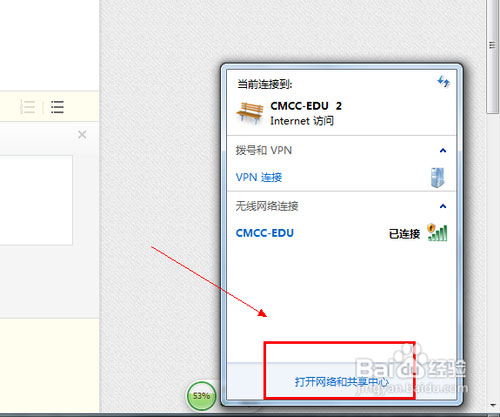
选择右侧的管理网络适配器选项,然后找到本地连接适配器右击——选择属性。
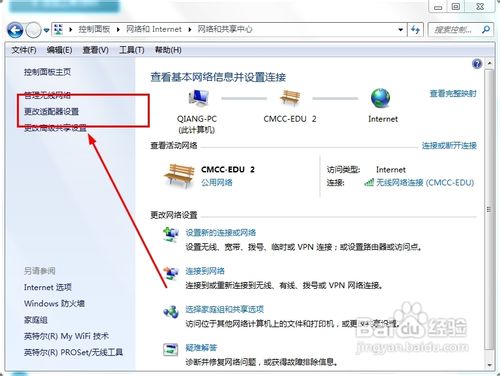
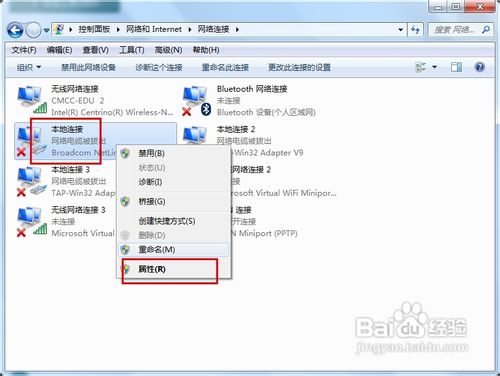
选择internet协议4,双击后打开配置ip地址的窗口,点击下面的高级选项。

在弹出的窗口中选择添加即可,添加的ip最好和已有的网卡地址在同一个网段内,这样不容易出错。添加完成后选择确定即可。可以添加多个地址。
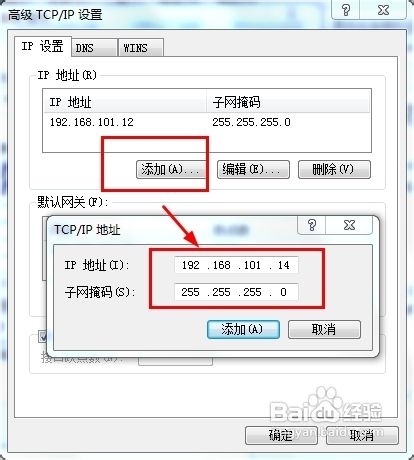
3.IIS添加网站
打开IIS管理工具。
右击计算机——管理,打开计算机的管理界面。选择服务与应用程序选项,就会有IIS服务的工具,如果你的电脑没有那么就需要你安装,安装的方法已经在最后给出。
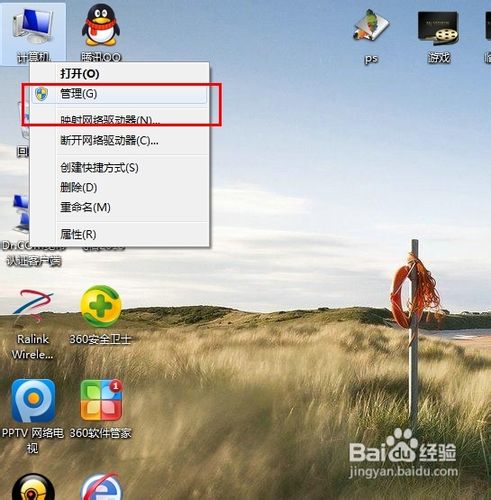
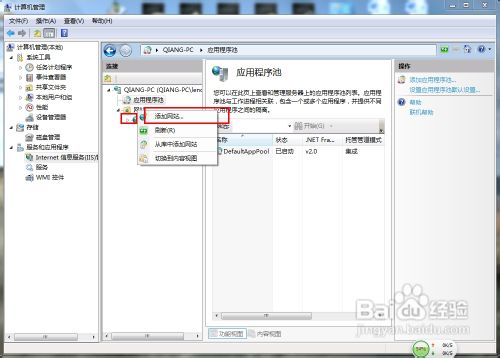
右击网站,选择添加网站选项。
在弹出的窗口中填入网站的名称,存放位置,注意:存放的位置和VS2012建立的开发文件夹是不同的,所以我们需要新建一个文件夹。
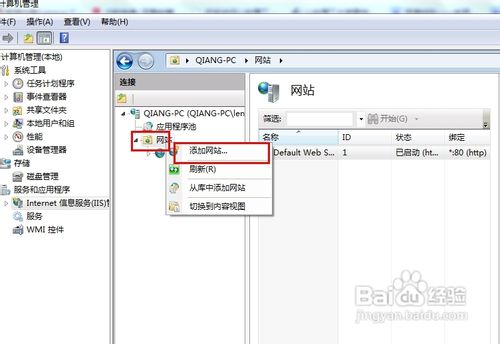
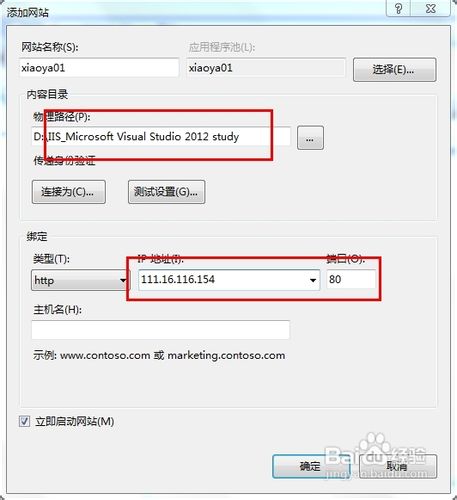
点击确定后就会看见自己新建的网站已经显示了。
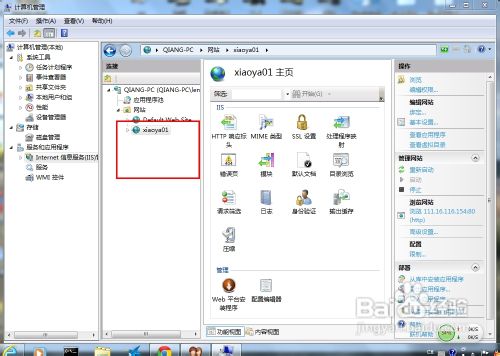
选择应用池,再选择刚刚建立的网站,双击鼠标,将framework改为4.0版本的。
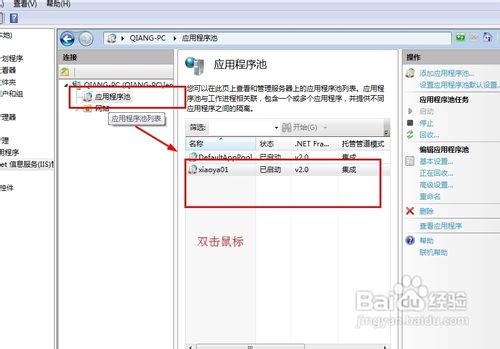
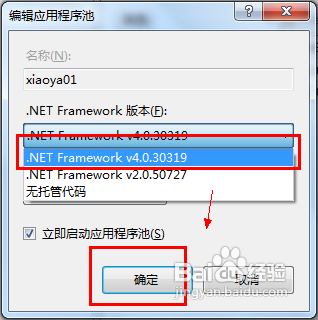
使用VS发布网站
以管理员身份运行Microsoft Visual Studio 2012 。
这一步很重要,看似简单,但是有很多时候多会忘记,只有以管理员身份运行才能进行发布。
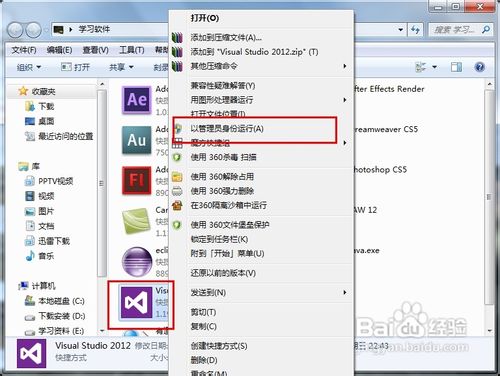
打开新建的网站,选择菜单中的生成——发布网站。
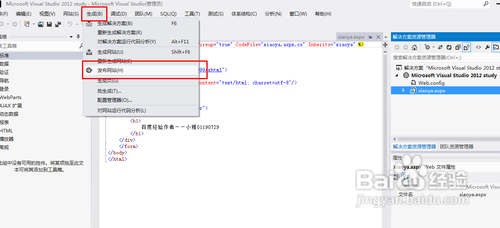
在弹出的窗口中,点击后面的浏览按钮——选在IIS网站。
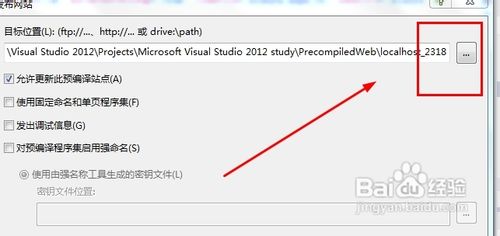
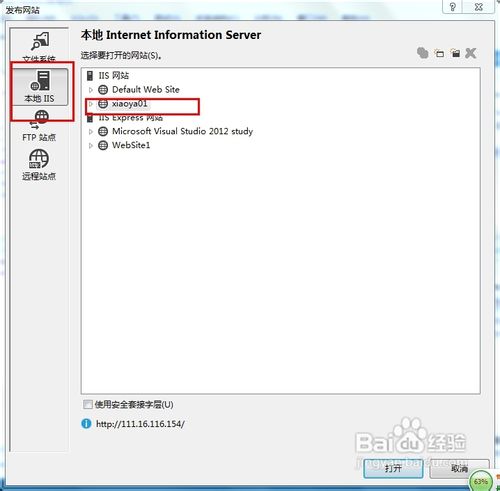
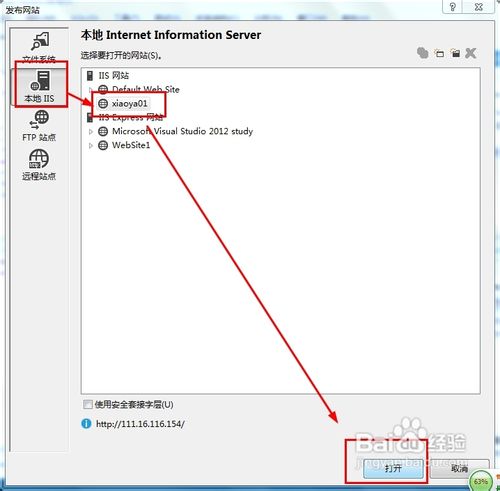
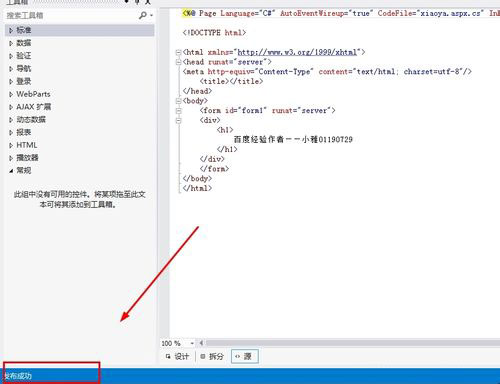
回到IIS服务器上,选在刚刚建立的网站,然后点击浏览即可。
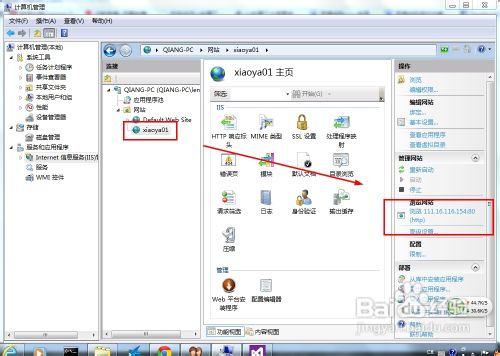
4.IIS问题
无法识别targetFrameWork属性
.NetFramework一般需要更改为4.0版本
Internal Server Error 500.21问题
原因:在安装Framework v4.0之后,再启用IIS,导致Framework没有完全安装
解决:开始->所有程序->附件->鼠标右键点击“命令提示符”->以管理员身份运行->%windir%\Microsoft.NET\Framework\v4.0.30319\aspnet_regiis.exe -i
附加自动命名的数据库,但失败。已存在同名的数据库,或指定的文件无法打开或位于UNC共享目录中
主要问题出在webconfig之中可以修改数据库连接字符串,解决问题
注意:如果不是Express版本的数据库,那么最后的UserInstance属性要么去掉,要么改成False,否则还会出现本地数据库不允许连接实例。
将AttachDBFilename属性改成InitialCatalog,并且把最后的MDF去掉。
注意:如果不去掉MDF还会出问题。
最后总结:
--->AttachDBFilename是附加MDF的文件到数据库,虽然可以附加的成功,但是没必要总是附加,效率不知道怎么样,但是简单的用InitialCatalog就可以解决掉该问题了。
--->主要问题就是Web.config配置文件的问题,所以该文件配置也是一个很重要的地方。
C:\TemplmageFiles无效问题:
把配置文件中<add key="ChartImageHandler" value="storage=file;timeout=20;dir=c:\TempImageFiles\;" />
中的dir属性去掉就ok了。
相关文章推荐
- c#调用COM组件
- IIS 错误 Server Application Error 详细解决方法
- webshell查看IIS站点配置的方法
- C#实现把指定数据写入串口
- C#中抽象方法与虚拟方法的区别
- c#中虚函数的相关使用方法
- C#使用加边法计算行列式的值
- C#实现多线程的同步方法实例分析
- C#中尾递归的使用、优化及编译器优化
- C#通用邮件发送类分享
- C#中this的用法集锦
- C#.NET获取拨号连接的宽带连接方法
- C#实现AddRange为数组添加多个元素的方法
- C#中Equality和Identity浅析
- C#生成饼形图及添加文字说明实例代码
- C#判等对象是否相等的方法汇总
- C#简单的向量用法实例教程
- C#实现基于链表的内存记事本实例
- C#托管堆对象实例包含内容分析
- C#实现按照指定长度在数字前补0方法小结
